文章摘要:宝子们!咱平时工作生活里,电脑、手机里存了好多重要文件,像工作方案、私人照片啥的,要是被泄露,那可就麻烦大啦!文件安全真的太重要啦,必须得重视起来。那怎么给文件
宝子们!咱平时工作生活里,电脑、手机里存了好多重要文件,像工作方案、私人照片啥的,要是被泄露,那可就麻烦大啦!
文件安全真的太重要啦,必须得重视起来。那怎么给文件加密,给它们加上一层“安全锁”,让咱们心里更踏实呢?
别着急,我这就来给大家分享六个超实用的文件加密方法,学会这些方法,就能让咱们的文件安全系数直线上升,再也不用担心文件泄露问题啦!
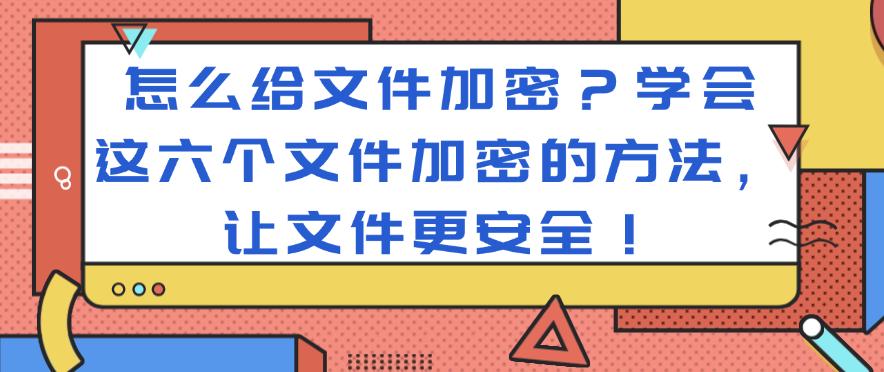
方法一:办公软件自带的加密功能,简单又直接
咱们平时常用的办公软件,像 Microsoft Office 和 WPS Office,其实都自带了文件加密功能,用起来那叫一个方便。
就拿 Microsoft Word 来说吧,打开你要加密的文档,点击左上角的“文件”选项卡,在弹出的菜单里选择“信息”,接着点击“保护文档”,然后选择“用密码进行加密”。这时候会弹出一个设置密码的窗口,你输入自己想要的密码,再确认一遍,点击“确定”就大功告成啦。
下次再打开这个文档,系统就会提示你输入密码,只有密码正确才能查看和编辑文档内容哦。WPS Office 的操作也差不多。打开文档后,点击“文件”菜单,选择“文档加密”,在弹出的窗口里可以设置打开密码和编辑密码,你可以根据自己的需求选择设置一项或者两项密码。设置完成后点击“确定”,文档就被加密啦。
有了这个功能,咱们的工作文件就像有了专属的小卫士,安全系数直线上升。
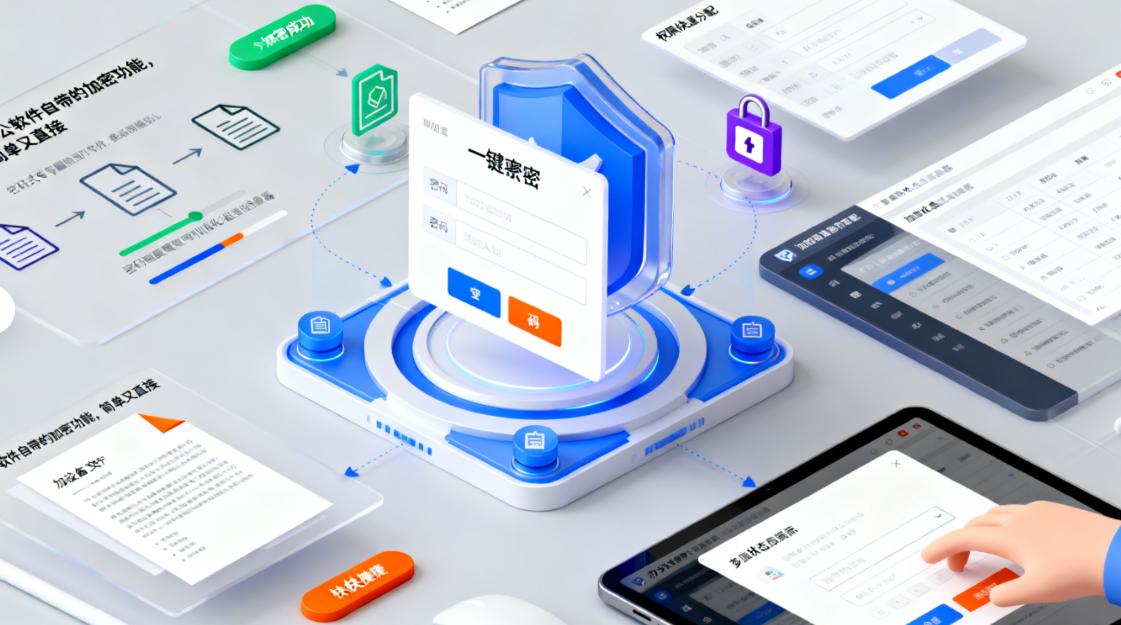
方法二:利用 BitLocker 加密磁盘,全方位守护
如果你的电脑是 Windows 系统,那 BitLocker 绝对是一个强大的磁盘加密工具。它是由微软官方推出的,能对整个磁盘进行加密,不管是系统盘还是数据盘,都能得到很好的保护。
开启 BitLocker 加密磁盘的方法很简单。打开“控制面板”,选择“系统和安全”,然后点击“BitLocker 驱动器加密”。在弹出的窗口里,找到你要加密的磁盘,点击“启用 BitLocker”。
接下来,系统会让你选择加密方式,有“使用密码解锁驱动器”和“使用智能卡解锁驱动器”两种选项,咱们一般选择使用密码解锁就行。输入密码并确认后,选择加密模式,如果是新磁盘,推荐选择“全新加密模式”,这样加密效果更好。设置好保存恢复密钥的方式,比如保存到文件或者打印出来,以防忘记密码时能找回。
最后点击“下一步”,再点击“开始加密”,磁盘就开始加密啦。加密过程可能需要一些时间,具体时间取决于磁盘的大小和文件数量,耐心等待就好啦。加密完成后,每次访问该磁盘都需要输入密码,就像给磁盘上了一把坚固的锁,让文件安全有保障。

方法三:部署洞察眼 MIT 系统,企业级加密守护
对于企业来说,文件安全那可是重中之重。企业里存储着大量的商业机密、客户信息等敏感数据,一旦泄露,后果不堪设想。这时候,部署洞察眼 MIT 系统就是一个绝佳的选择。
透明加密:员工在日常办公过程中,文件在保存时会自动加密,打开时自动解密,整个过程对员工来说是完全透明的,不会影响正常的工作流程。就好比给文件穿上了一层隐形的铠甲,既保证了数据的安全性,又不会降低工作效率,简直太贴心啦。

权限分配:可对文件划分不同密级,按部门、岗位或用户组分配差异化访问权限。比如低密级用户无法访问高密级文件,普通员工仅能查看客户资料,主管才拥有编辑权限,精准限制文件的查看、编辑、复制等操作。
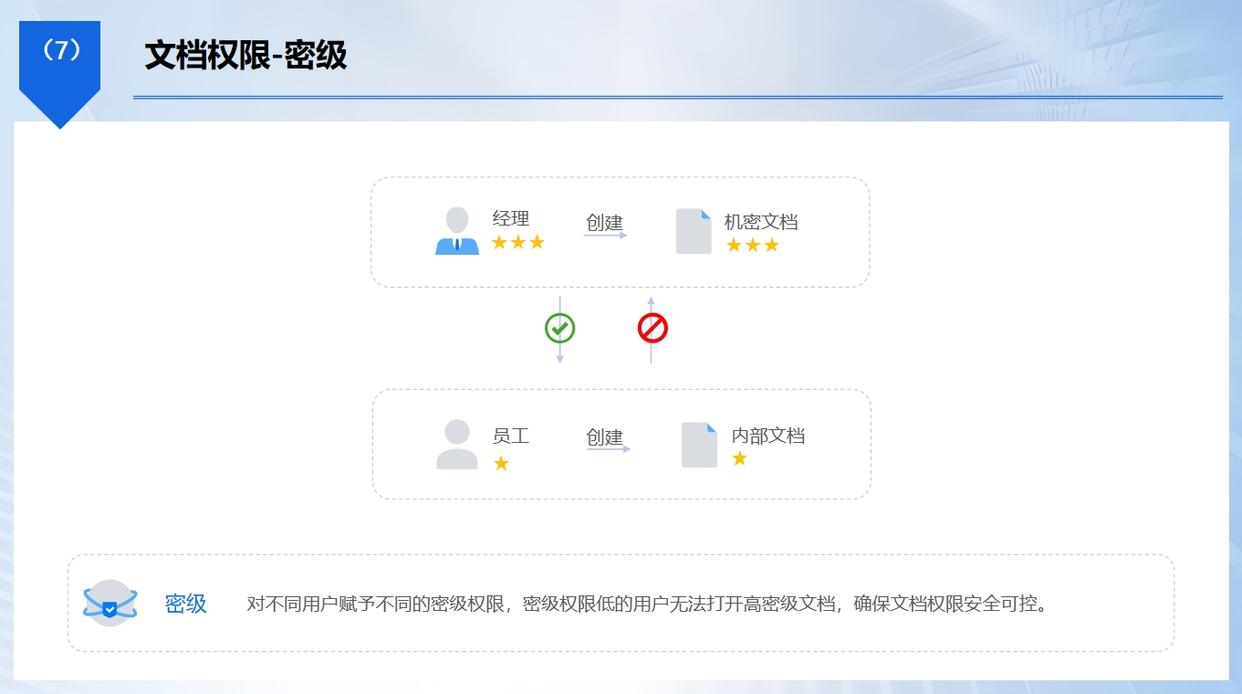
文件外发管控:对于需要外发的文件,可以设置打开次数、有效期、指定设备等参数,还能禁止打印。就像给外发文件装了一个智能追踪器,即使文件被发送出去,也能牢牢掌控它的使用情况,防止外发文件被非法获取或篡改。
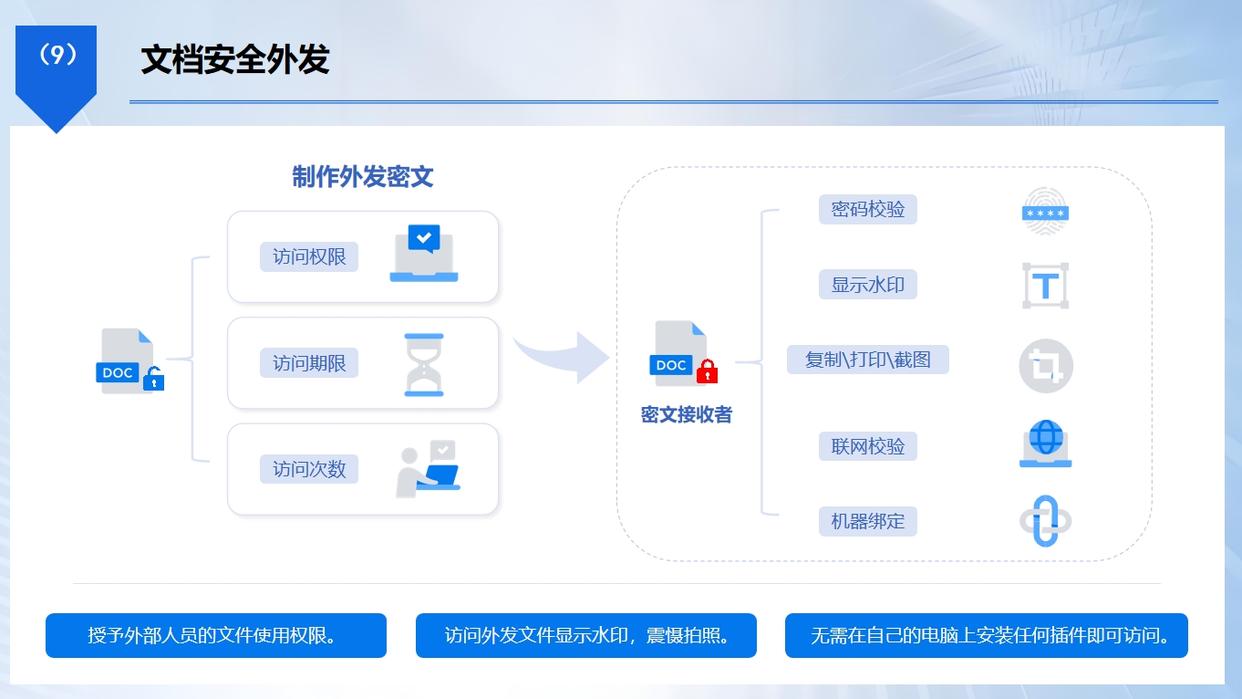
实时监控与预警:系统能实时监控员工的文件操作行为,一旦发现异常,比如员工在非工作时间大量下载敏感文件,会立即发出警报,并通过弹窗、短信、邮件等方式通知管理人员,让问题在萌芽状态就能得到解决,为企业数据安全保驾护航。
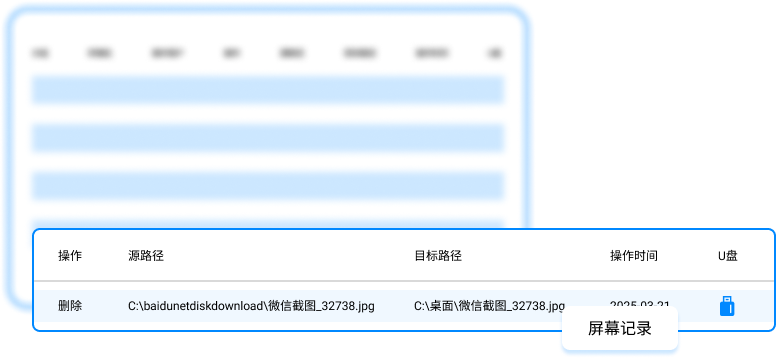
方法四:使用 VeraCrypt 创建加密容器,灵活又安全
这是一款开源且功能强大的磁盘加密软件,它不仅能加密整个磁盘,还能创建加密容器,给咱们的文件提供一个灵活又安全的小空间。
创建加密容器的方法如下。打开软件,点击“创建加密卷”,选择“创建标准 VeraCrypt 加密卷”。接着,选择加密卷的存储位置和名称,然后选择加密算法和哈希算法,推荐使用 AES 和 SHA - 512,这两种算法的加密强度都很高,能更好地保护咱们的文件安全。
设置好加密卷的大小,根据你要存储的文件大小来确定就行。之后,设置一个强密码,密码强度越高,安全性越有保障哦。最后,选择文件系统格式,比如 NTFS、FAT32 等,点击“格式化”就完成加密容器的创建啦。
创建完成后,在软件中选择一个盘符,点击“选择文件”找到刚创建的加密容器文件,然后点击“挂载”,输入密码后,加密容器就会像普通磁盘一样显示在资源管理器中啦。你可以把需要加密的文件复制到这个虚拟磁盘中,使用完毕后,点击“卸载”,加密容器就会从资源管理器中消失,文件被安全地锁在其中。
这种方法适合对部分重要文件进行集中加密管理,既灵活又安全,让你的文件安全无忧。
方法五:借助 7 - Zip 加密压缩包,实用又便捷
它是一款广受欢迎的压缩软件,它除了能压缩文件节省空间外,还具备强大的加密功能,能给压缩包加上一把安全锁。
使用该软件加密压缩包的方法很简单。首先,选中你要加密的文件或文件夹,右键点击,选择“7 - Zip”->“添加到压缩包”。在弹出的窗口里,找到“加密”选项,输入密码并确认。
你还可以选择加密算法,推荐使用 AES - 256,这种算法的加密强度很高,能有效保护文件安全。设置好压缩包的格式,比如 7z 或者 zip,然后点击“确定”,就开始生成加密的压缩包啦。
加密后的压缩包,只有输入正确的密码才能解压查看里面的内容。这种方法特别适合对一些零散的文件进行加密整理,既节省了存储空间,又保证了文件的安全,简直一举两得。而且该软件是免费开源的软件,使用起来没有任何负担,大家可以放心使用。
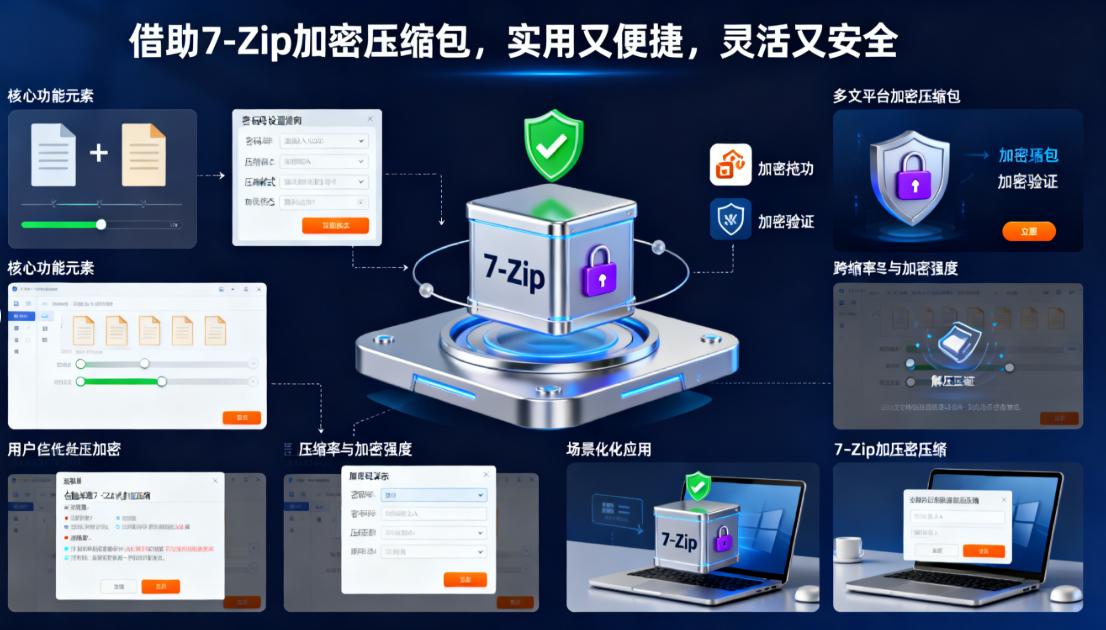
方法六:利用加密文件夹工具,轻松管理加密文件
现在市面上还有一些专门用于加密文件夹的工具,比如 Folder Lock,它能让咱们轻松管理加密文件,操作简单又方便。
使用 Folder Lock 加密文件夹的方法如下。首先,下载并安装该软件,打开软件后,点击“加密文件”或者“加密文件夹”按钮。然后选择你要加密的文件夹,设置一个加密密码。你还可以选择加密方式,比如快速加密或者深度加密,深度加密的安全性更高,但加密和解密的时间会相对长一些。设置完成后点击“确定”,文件夹就被加密啦。
加密后的文件夹会变成一个加密的虚拟驱动器,你可以像操作普通文件夹一样在里面添加、删除、修改文件。当你不再需要加密时,点击“解密”按钮,输入密码就能将文件夹恢复成普通状态啦。软件还提供了文件粉碎、密码保护等功能,能进一步增强文件的安全性。有了它,咱们就能轻松管理加密文件,让文件安全尽在掌握之中。

家人们,以上就是我给大家分享的六个文件加密方法啦。不同的方法适用于不同的场景和需求,大家可以根据自己的实际情况选择合适的方法来保护咱们的文件安全。让我们一起给文件穿上“安全铠甲”,让数字生活更加安心吧!




